공지사항
이미지 글자를 손쉽게 쓸어모으자! onsite OCR & offsite OCR
- 공유 링크 만들기
- X
- 이메일
- 기타 앱
제 1의 홈피인 2023년 11월 영덕박달 대게 시세, 이번에도 초록색 라벨. (tistory.com)
이 곳은 오클을 방지 해 놓았다.
아무래도 천재적인 내가 작성 했어도, 부족한 점도 있을 것이고, 일부러 빼먹은 태양광 정보가 있기 때문이다.
뭐든지, 쉽게 얻으면, 쉽게 잃는 법이라고...
그랬더니, 오클이 안 된다며, 불만의 댓글들이 보이는데,,,
논문은 좀 소화시키고 작성하세요...
교수들이 진짜 몰라서, 너희한테 레포트 작성하라고 했겠니?
잘 못 써도 되니까, 한번쯤 읽어보고, 소화시키고 쓰라고 시켰겠지...
못 써도 되니까, 어설퍼도 되니까, 이 형 말 믿고 직접 써...
그럼 최소, B-는 줄테니까...
그래도 우회하는 방법을 알려주자면,
(이까지 들어왔다는 것은 정말 급하다는 거겠지)
방법은 여러가지가 있다.
1. 브라우저를 개발자모드로 실행 뒤 코드와 함께 글자를 쓸어오자.
2. 이미지 -> pdf -> ocrpdf to txt, 파이썬으로 구현(pdfminer) (tistory.com)
3. 파이썬을 이용, 프로그램을 만든다.Screenshot Img to TXT, tesseract 정확도 높이는 방법 (tistory.com)
4. 브라우저 몰입형 리더를 사용한다. 엣지 몰입형 리더 어느 사이트나 적용 해 보자(TTS) (tistory.com)
등 등 많다.
뭐든지, 사람은 그렇다.
필요하면, 하게 되어 있다.
무료 웹툰들은 시중에 많이 풀려 있다.
근디... 이미지가 좋은 웹툰들은 외국어로 되어 있으니...
영어나 일본은 그나마 괜찮다.
그런데, 생판 처음보는 언어라면???
그래서 이딴 것도 만들었었지...
여튼, 위 방법들도 있지만, 프로그램이 있어야 하거나, 만들어야 되니,
회사 컴퓨터에서는 쓰기 어렵다.
(보안이 최우선이라... 함부러 못 깔게 하니...)
그래서 정식 루트를 이용 해 보자면,
윈도우 11은 쉽다.
'윈도우로고 + 시프트 + S'를 눌러서 스크린샷을 한 뒤 해당 스크린샷을 띄우면,
오른쪽 하단에 text를 읽는 기능이 있다.
하지만, 대부분 윈도우10이니, 우리는 구글의 이미지 검색을 이용해야 한다.
1. 원하는 사진을 스크린샷한다.('윈도우로고 + 시프트 + S')
2. Google 이미지
그럼 이렇게 글자를 복사 또는 검색까지 쉽게 가능하다.
회사에서도 가끔 협업을 해야하는데,
원본을 안 보내주고, pdf를 보내주는 일이 있다.
ocr을 이용해도 되지만,
혹시나, 남의 컴퓨터를 빌린다면,,,
예를 들어 시청이나 군청 pc 사용 할 때 굳이 프로그램 깔 필요없이 바로 응용이 가능하다.
근디 봐, 봐 얘들아...
이렇게 간단하게 글자들을 검색이 가능하고,
출처도 다 뜨는데, 님들이 내 글을 그대로 가져가면...
교수들이 그것을 모르겠니????
A~ 일일히 다 하겠어요???
조교는 왜 있겠니???
그리고 내가 쓴 글이 아무리 태양광과 관련 전문성이 짙더라도,
그만큼 내 특유의 글이 섞여들어갔단다...
그러니, 뻔한 짓은 하지 말자.
물론 갤럭시라면...
안드로이드가 참, 요즘 젊은이들을 망치고 있어...
7일동안 많은 클릭!!!
더 파이팅 : 사형집행~링 위에서는 순수한 노력의 결과만 볼 수 있다.
이번 더 파이팅 극장판은 키무라 vs 마시바 다. 애니 더 파이팅도 나온지 꽤 오래 된 지라, 이 사람들이 누구지 라는 생각 먼저 할 것이다. 더 파이팅~ 시리즈 다시보기 및 순서 키무라는 더 파이팅 주인공 전일보 옆에 평범한 동료 권투 선수다. 이 분도 강하기는 한데, 특기가 없는 아쉬운 선수다. 마시바는 플리커잽이라 해서, 당시 처음 접한 사람들은 팔을 한쪽 내려 흔드는 모션은 한번쯤 따라 해 봤을 것인데, 유리턱이 약점이라 초창기 주인공 전일보에게 졌던 인물이다. 이 극장판 애니에서는 마시바가 챔피언이기는 하지만, 쨌든 초반 보스 개념이라 키무라든 마시바든 이름을 기억하는 사람들은 없을 것이다. 특히나 투니버스 세대들은 TV로만 세계를 접하는 세대라, 이름이 어렵기도 하다. 한글 이름은 키무라 : 장태수 마시바 : 선우요 ... 지금은 이렇듯 조금만 관심이 있다면 금방 찾을 수 있는 것도, 당시는 아주 관심을 가져야 정보를 얻을 수 있는 시대였다. 그 순수성을 이 극장판에서 잘 구현하고 있다. 이런 거룩한 밤에 시간을 떼우기에 유명 영화나 드라마들이 있다. - 체인소맨 레제편 - 대홍수 - 캐셔로 등 넷플릭스를 틀거나 내 블로그를 봐도 충분히 볼 수 있는데,,, 그런데도, 오늘 밤은 더 파이팅을 보게 되었다. 너무 길거나 뻔한 이야기라... 레제편은 하도 sns에 나오니, 분명 안 봤는데, 내용이 뻔하고, 대홍수는 AI 개입 그리고 인간의 감정을 지킨다는 헛소리를 해서, (솔직히 어느세 AI는 안 멋져) 프로보노도 재미있을 것 같은데,,, 주인공이 찍은 드라마 중 실망한 것이 대부분이라... 애니 최신 극장판의 문제점은 과거를 잊고 현대를 너무 묻혀놓는다는 것이다. 그에 반에 더 파이팅 사형집행은 옛 감성을 그대로 유지한체 순수한 링의 모습을 그대로 보여주었다. 집중하다보면, 과거도 생각나지만 1시간은 걍 순삭으로 볼 수 있었다. 초반 보스 vs 평범한 스탯 캐릭. 에서도 감동을 느낄 수 있는 것이 이 애니의 장점이다. 뭐, 사실 요즘은 환율 ...
이 곳에 소개 된 것들은 모두 여기에서 볼 수 있습니다. click!
태양광 인버터 HVRT와 LVRT기능은 뭔데, 갑자기 나라에서 체크 할까?
HVRT와 LVRT의 기능은 쉽다. HV = 고압 LV = 저압 RT = 라이드 스로(현상 유지) 계통에 이상이 있을 경우,(고압이나 저압 상황) 인버터에서 바로 꺼지는 것이 아니라, 한전 계통과의 연결 고리를 유지 하려 노력하는 기능이다. 지난 번 한전 계통에 대해 설명 한 적이 있다. 신재생에너지 계통용량 해설 단어 및 보는 방법 배터리가 아닌, 하나의 거대한 소모성 그리드라고. 전기 많이 쓸 때나 오히려 전기를 안 쓸 때, 계통의 전압이 바뀌게 되는데, 이 때 고압이나 저압 차이가 생기게 되고, 계통 안전을 생각하면, 끊어주는 것이 맞지만, 그렇다고 완전히 꺼버리면, 다시 복구하는데 있어 딜레이가 있기에, 출력을 일순간 조절하여 계통 연결이 끊어지지 않게끔 하는 기능이 HVRT와 LVRT다. 태양광 인버터 서류가 많아지는 것도 이 때문이다. 이 기능 외 계통 안전을 위해 인버터 자체 잡다한 기능 요청이 있으니, 그와 관련 기능 시험 성적서 등 요구 사항이 많아지게 된다. 이제 이 기능들을 탑재했는가 나라에서 조사한다는 것인데, 기후부, 500kW이상 태양광 인버터 HVRT·제원 조사 명령 < 전력 < 산업 < 기사본문 - 이투뉴스 그만큼 한전 계통이 불안하며, 태양광 헛소비하는 전기가 많다는 것을 의미한다. 이 것은 개인에게 떠 넘길 것이 아니라, 계통 강화 든 나라가 나서야 하는데, 그저 짓는 것에만 몰두하다보니, 히트펌프라든지 전기 생산과 사용 공간의 불일치 정책을 주구장창 펼치고 있다. 이제는 서울 쓰레기도 서울에서 처리해야 하지만, 어떻게든 더러운 것을 지방에 버리려 눈까리를 돌리고 있음을 보고 있자면, 이재명과 더불어민주당의 무능력함을 알 수 있다. HVRT와 LVRT는 태양광발전소 사업주에게 도움은 쪼끔(?) 되기는 하나, 궁극적으로는 안전한 한전계통을 위함이다. 예를 들어 자동차 auto stop 기능에 비유 할 수 있다. 겉으로는 기름값 아낀다 뭐라 하는데, 대기하는 동안 켜 두는 것이나, 껐다가 순간 시동 키는 것이나 연비...
인버터 mppt 보는 방법, 카탈로그를 보세염. 아니면 도면을 보시던가요.
인버터에는 mppt가 있다. 맥시멈 파워 포인트 트래싱이던가. 흔한 이야기로, 인버터가 최상의 전력(iv=p) 포인트를 따라 조절하여, 모듈 최상의 출력을 이끌어 낸다는 의미다. 'mppt'의 검색결과 좀 더 상세히 이야기하자면, 모듈의 내부 저항과 임피던스값을 일치시켜, dc-dc 컨버터로 전압을 낮춘 다음, 이를 전류로 변환하는 등으로 해서 최대 전력을 이끌어 낸다. 도면 보면 나온다. 이제는 mppt가 상향 표준화 되서... 왠만하면 mppt 총 수는 20개가 된다. 그만큼 직병렬 연결 유연성이 커졌다는 것이다. 다만, mppt를 실제로 처리하는 회로와 꽂을 수 있는 회로 수는 달라, 약간의 오해가 있는데, 도면 보면 나온다. 모르면 카타로그 봐도 되고. 여서는 mppt 수와 스트링수를 구별하여 표기 해 놓았다. 스트링수는 모듈 스트링을 꽂을 수 있는 갯수, mppt수는 실질적으로 조절 할 수 있는 회로의 수. 즉, 2개씩 10개의 mppt를 구현하고 있다. 간혹 총 mppt 수를 20개로 표기하고 알고 있는 사람들이 있는데, 아무래도 실질 mppt수를 보고 판단하면 좋다. 그러니까 도면을 봐라. 태양광 인버터 HVRT와 LVRT기능은 뭔데, 갑자기 나라에서 체크 할까? 그럼 mppt가 이것과 관련이 있나요? 입력을 조절하는 알고리즘이 있다면 관련이 있고, 없으면 관련 없는거지 뭐. (각 제조사에 문의) (도면으로는 알고리즘이 안 보인다.) 그렇다면 mppt수가 무조건 많은 것이 좋을까? 이재명의 콩GPT 수준이라면, ‘콩GPT 국장’ 오류 때문에... “정부 수매량 줄어들라” 속타는 농민들 이재명 표정에 따라 '맞다'라며 yes맨으로서 대답하고, 이 것보고 또 좋다고, 이재명은 칭찬을 하겠지만, (뭘 알아야 비판을 하지 ㅉㅉ) 반드시 좋은 것은 아니다. mppt수가 많으면 그만큼 관리 해야 할 회로가 많아지고, 이론상으로는 최상의 전력을 서칭을 하는데, 스위치가 많아지면, 그만큼 손실율이 커져 용도나 환경에 따라 선택을 달...
tv 전원은 들어오는데 화면이 안 나올 때 대처방안
tv 공장모드에 들어 가 무언가를 만지다, 갑자기 화면이 꺼지더니 tv가 나오지 않는다. 무척 난감하다. 요즘 tv가격이야 원체 싸니 이참에 새로 장만하면 되지만, 그래도 돈이 나간다는 사실에 속이 쓰라린다.(아, 케비스톤!) 일반적으로 이때 공식 a/s 센터를 찾지만, 사실 그들에게 주어지는 것은 간단한 메뉴얼 그 이상 그 이하도 아니다. 심지어 그들은 해당 제품을 이용 해 본 적도 없으며 관심도 없다. 만약 님이 그들에게 공자모드 어쩌구 저쩌구 화면 안 나온다 하면 그들은 십중팔구 이렇게 말할 것이다. '패널 또는 보드가 고장 난 것 같다.' 세상에서 제일 간단한 수리방법은 부품을 교체하는 것이다. 특히 통짜로 교체하는 것이 수익에도 좋고 아무 고민 할 필요 없다.(그래서 대부분 보드 갈아야 한다고 답볍함) 여기다 tv 보드 나간 현상 中 일반적인 하나는 전원코드를 꽂았을 때 전원불빛만 주기적으로 빠르게 깜빡인다는 것이다. 이는 전원은 들어오지만 연결 할 장치를 못 찾겠다는 의미로 이 현상까지 발현한다면 얄팍한 tv에 대한 지식을 가진 사람들은 보드 고장으로 결론을 내린다. 하지만 보드 고장이 사실 나기가 어렵다. tv가 움직이는 것도 아니고 강한 외부충격이나 전시상품과 같이 오래 켜진 체 방치 되어야 하는데 스마트폰의 등장으로 이러한 경험을 하기가 어렵다. 즉, tv가 잘 나오다가 갑자기 꺼지며 화면이 나갔다는 것은 파워모듈에 이상이 있을 가능성이 높지 (처음부터 불량이 아니라면) 보드가 나가기 힘들다. 그런데 파워는 들어오는데 화면이 안 나온다? 이것은 다르게 접근 해 봐야 한다. 다른 외부입력은 없는가 이다. 윈도우 같은 운영체제도 그렇지만 일반적으로 제품에 프로그램을 설치하기 위해서는 외부에서 입력하게 되는데 이 때 별도의 루트를 지정하지 않으면 외부에서 입력한 정보를 다 받아들인다. 하지만 역시 이 프로그램도 어떠한 기준점이 있어 하드웨어와 맞지 않으면 그저 대기모드에 들어가게 된다. 이에 따라 우선 tv에 연결된 (기본적인 ...
태양광 판매단가 시장개입과 환율 잡기 위한 국민연금 환헤지
몇년 전에도 태양광 판매단가를 제한하기 위해 rec와 smp 가격을 제한 한 적이 있다. 태양광 REC 상한제 대비 수익 분석 이 때는 법으로 아예 못을 박았었는데, rec의 경우는 정부가 가지고 있는 rec 양을 풀어 가격을 조절했다. 이 때 많은 태양광 발전사업자, 특히 현물시장 참여자들이 반발을 했었다. 그때는 건설단가가 높고, 할인율을 적용 했을 때 부당함을 느꼈기 때문이다. 결국은 집중 되지 않은 화력과 이재명과 더불어가 집권하면 달라지겠지하고 넋 놓고 있다. 과거에 비해 단가가 많이 떨어지고, 지금도 판매단가를 더 낮춰야 되느니, 마느니 하고 있다. 하지만 이 제약은 양반이다. 크리스마스 이브에 이재명과 더불어민주당은 남의 돈, 즉, 서민들의 돈으로 환율을 잡아보겠다며 마음대로 썼다. 국민연금은 엄연히 국민들의 노후자금이다. 고작 환율 30원 다운 시키겠다고 용도에 맞지 않은 돈을 남발한 것이다. 국민연금 전략적 환헤지, 기금위 안 열고 수시로 한다 | 한국경제 나라가 망하면 국민연금이 무슨 소용이에요? ... 환율이 곧 국격이라며??? 우리는 이 것을 배임죄로 볼 수 있다. 곗돈 아주머니가 곗돈 가지고 도박을 한 격이다. 도박이 잘 되면 좋은 거 아닌가요? 그 도박이 잘 되면, 그 돈을 나눠주겠는가? 배임죄 저지르는 사람들 특징이 범죄로 돈 잘 벌면, 본인이 설계 했다며 자랑질 하며, 대장동 8,000억 처럼 본인 개인 이득으로 취한다. 그러다 안 되면? 난 모르는 일이다~ 발뺌하거나 도망치는 것이지. 다른 말로 우리는 이를 분식회계라고도 한다. 연말이니만큼 겉으로 경제에 이상없다 보여주기 위해 회계에 화장을 하는 것을 분식회계라 하는데, 외국에서는 환율조작국이라고 보기도 한다. 공산주의야, 환율 조작국으로 찍히든 안 찍히든 이미 비정상 국가로 분류 되어 잃을 것이 없으나, 우리나라는 굳이 비정상국가로 분류 될 위험을 도박 할 필요가 없다. 그럼 환율은 계속 올라 1,500원이 될텐데 나둬요? 서학개미 탓을 하지 말...
아이 엠 복서 4, 5화 후기~복싱 인재들은 끊임없이 나온다.
아이 엠 복서 4화는 주로 일반인 vs 스포츠인이 싸우는 구도가 인상 깊었다. 특히 빗속에서 이루어진 소방관 vs 권투 선수. 경기 간 서로 존중하며 끝까지 펼쳐진 혈투는 감동을 주었으며, 어쩌면 더 파이팅이라는 애니를 생각하게끔 하였다. 더 파이팅~ 시리즈 다시보기 및 순서 이게 단순히 실제 경기처럼 알아서 보라 나두면, 재미 없을 수도 있는데, 애니처럼 중요 장면을 슬로우모션으로 보여줌으로서 그 감동과 재미, 서사를 가미함에 볼만 한 요소를 더욱 증폭시킨다. 요즘 애니에서도 실제 액션으로 이어지지 않고, 말로만 싸우면 욕을 먹는데, <아이 엠 복서>는 이 선을 적절하게 지키며, 중계를 잘한다. 이는 한 사람, 한 사람 생명이 중요하고 고귀하는 특징이 더 해짐에 따른 것이다. 5화의 경우, 학살이 예상되는, 일방적인 경기는 skip을 한다. 어떻게 보면 이는 생명경시사상인가... 뭐, 여튼 5화의 메인 이벤트는 분명, 명현만과 김민욱인데, 이들 경기를 굳이 기다리지 않아도, 복싱 인재들을 볼 수 있어 시작과 끝은 충분히 밸런스가 있었다. 밸런스가 있으면 안 되는데, 밸런스를 느낄 수 있었다. 특히 눈에 띄는 선수는 흑인 복싱 스타일을 구사하는 가나 선수와 군인 출신 선수다. 권투 선수의 노련한 경기 운영에도 몸빵으로 극복하는 모습, 어떻게 권투를 저렇게 리듬으로 즐길 수 있지? 라며 놀라울 따름인 가나 선수. 권투는 안 다치고는 힘들다. 어떻게 보면 가장 많은 산재가 발생하는 곳인데, 이재명과 더불어 민주당은 이 경기에서 이 점을 배워야 한다. [산업안전 뉴스] 포스코 본사·협력업체 압수수색...가스 중독 노동자 1명 사망 < 노동 < 기사본문 - 아웃소싱타임스 특별감독관을 배치해도 사고가 반복된다면, 이는 정책의 실패를 의미한다. 이재명과 더불어 민주당의 정책 기조는 이거다. "아몰랑, 사고 터지면 가만 두지 않을테니까, 여튼 해결해" 근디, 이게 예전 영포티 아저씨들에게 통했던 방법이지, 이런 무식한 방법을 최근에...






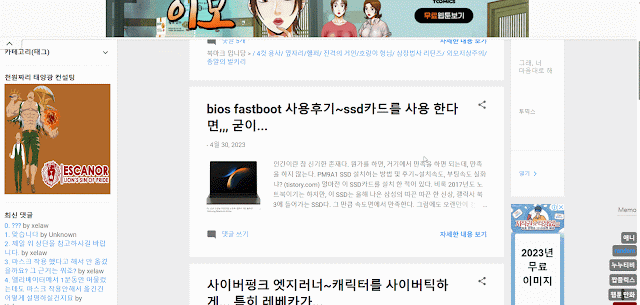





댓글
댓글 쓰기